¶ 1. 交叉线扫描/平行多线扫描
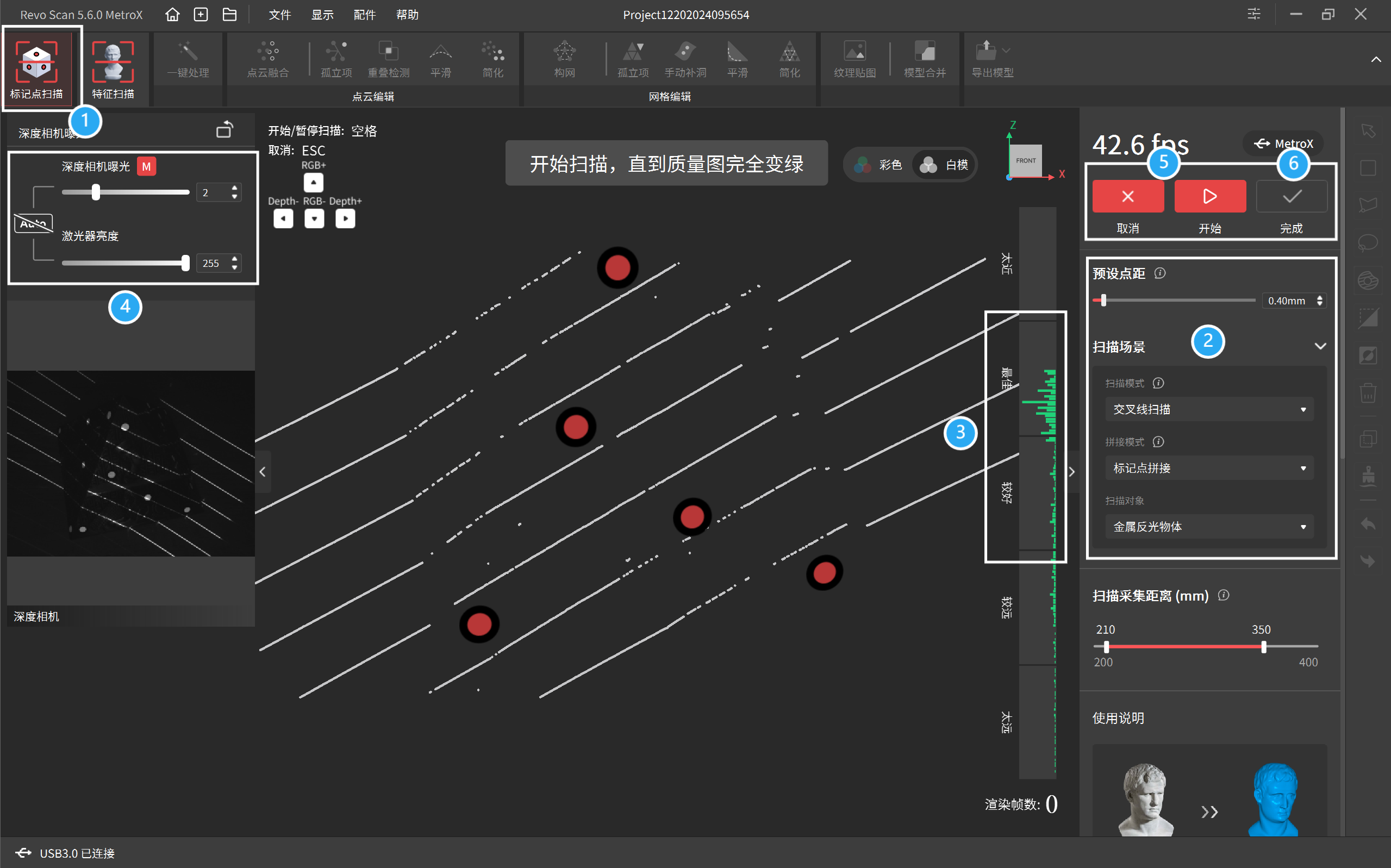
① 点击“新建工程”进入扫描界面, 软件默认进入标记点扫描模式。
② 在扫描场景中, 选择 交叉线扫描 或 平行多线扫描 模式,并调整预设点距。按需求选择拼接模式或扫描对象。
③ 持稳扫描仪,调整扫描仪和物体之间的距离,直至距离直方图显示“最佳”或 “较好”。确保在扫描过程中,单帧画幅中至少能识别到5个标记点。
④ 点击 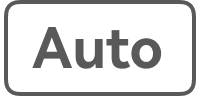 按钮可自动设置深度相机曝光,或关闭自动曝光 (
按钮可自动设置深度相机曝光,或关闭自动曝光 (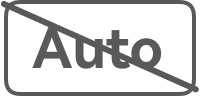 ) 并拖动滑块手动调节曝光值。建议使用界面默认曝光值并确保物体表面颜色为灰色。
) 并拖动滑块手动调节曝光值。建议使用界面默认曝光值并确保物体表面颜色为灰色。
⑤ 点击扫描仪背面或软件中的 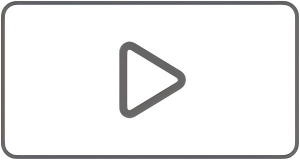 按钮开始扫描。 在建议的距离内围绕扫描物体缓慢稳定地移动扫描仪。 在扫描过程中可随时点击
按钮开始扫描。 在建议的距离内围绕扫描物体缓慢稳定地移动扫描仪。 在扫描过程中可随时点击  按钮暂停并检查模型效果。 如模型不完整,点击
按钮暂停并检查模型效果。 如模型不完整,点击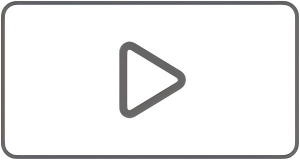 按钮继续扫描。
按钮继续扫描。
⑥ 模型扫描完整后,单击  按钮完成扫描。
按钮完成扫描。
¶ 2. 全场高速扫描
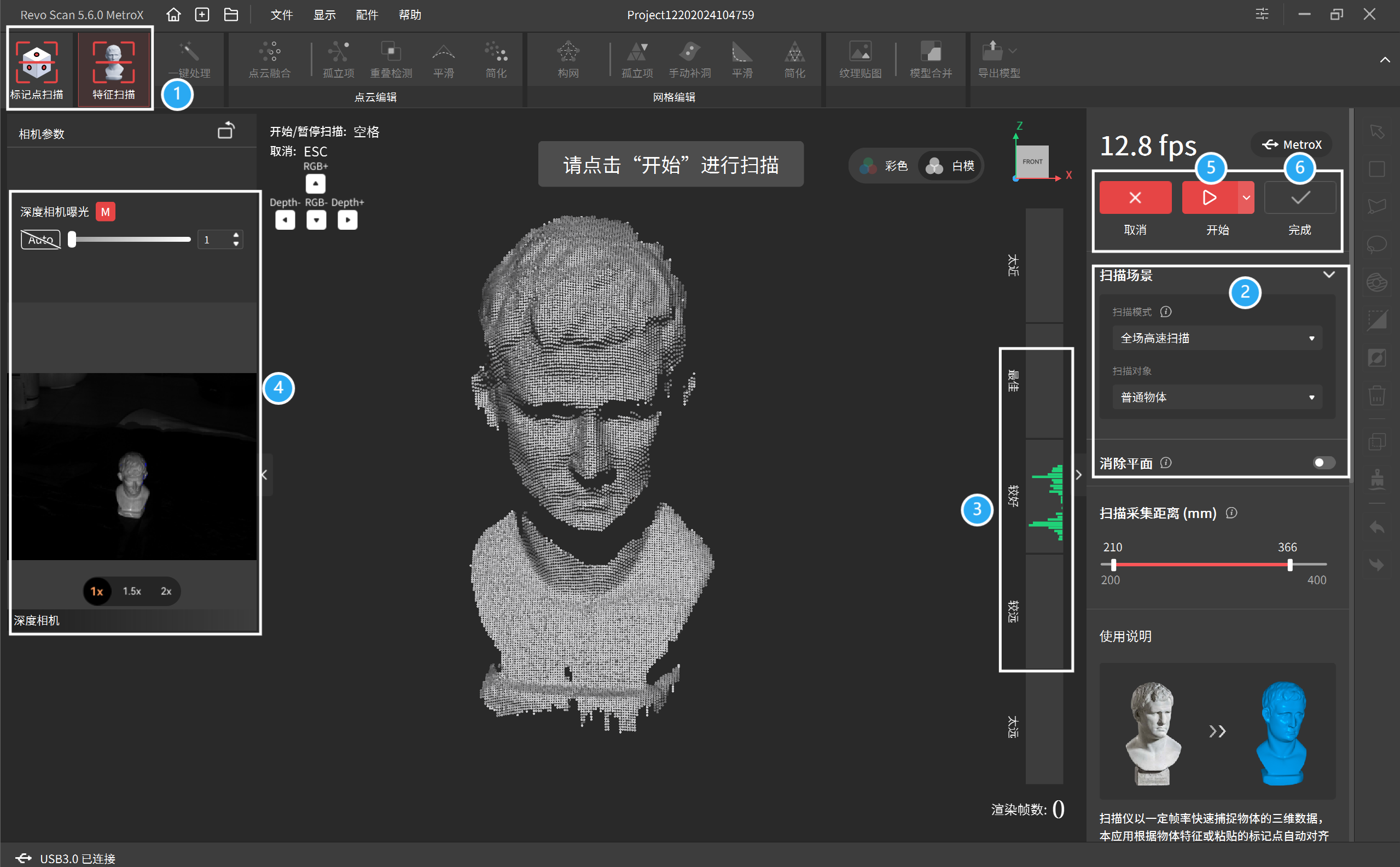
① 单击主页上的“新建工程”按钮进入扫描界面。 按需选择标记点扫描或特征扫描。
② 在扫描场景中,选择“全场高速扫描”模式,按需选择扫描对象。
③ 持稳扫描仪,调整扫描仪和物体之间的距离,直至距离直方图显示“最佳”或 “较好”。
④ 点击 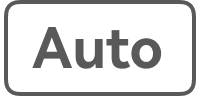 按钮自动设置深度相机曝光,或关闭自动曝光(
按钮自动设置深度相机曝光,或关闭自动曝光(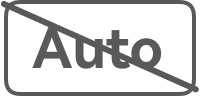 ) 并拖动滑块手动调节曝光值,使深度相机预览窗口中物体上的蓝色和红色区域尽可能少,灰色为佳。
) 并拖动滑块手动调节曝光值,使深度相机预览窗口中物体上的蓝色和红色区域尽可能少,灰色为佳。
⑤ 点击扫描仪背面或软件中的 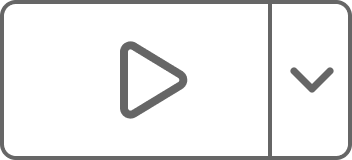 按钮开始扫描。 在建议的距离内缓慢稳定地移动扫描仪。在扫描过程中可随时点击
按钮开始扫描。 在建议的距离内缓慢稳定地移动扫描仪。在扫描过程中可随时点击  按钮暂停并检查模型效果。 如模型不完整,请点击
按钮暂停并检查模型效果。 如模型不完整,请点击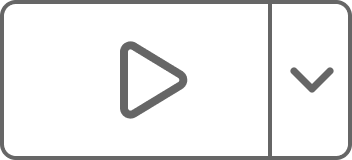 按钮继续扫描。
按钮继续扫描。
⑥ 模型扫描完整后,单击  按钮完成扫描。
按钮完成扫描。
¶ 3. 转台自动扫描
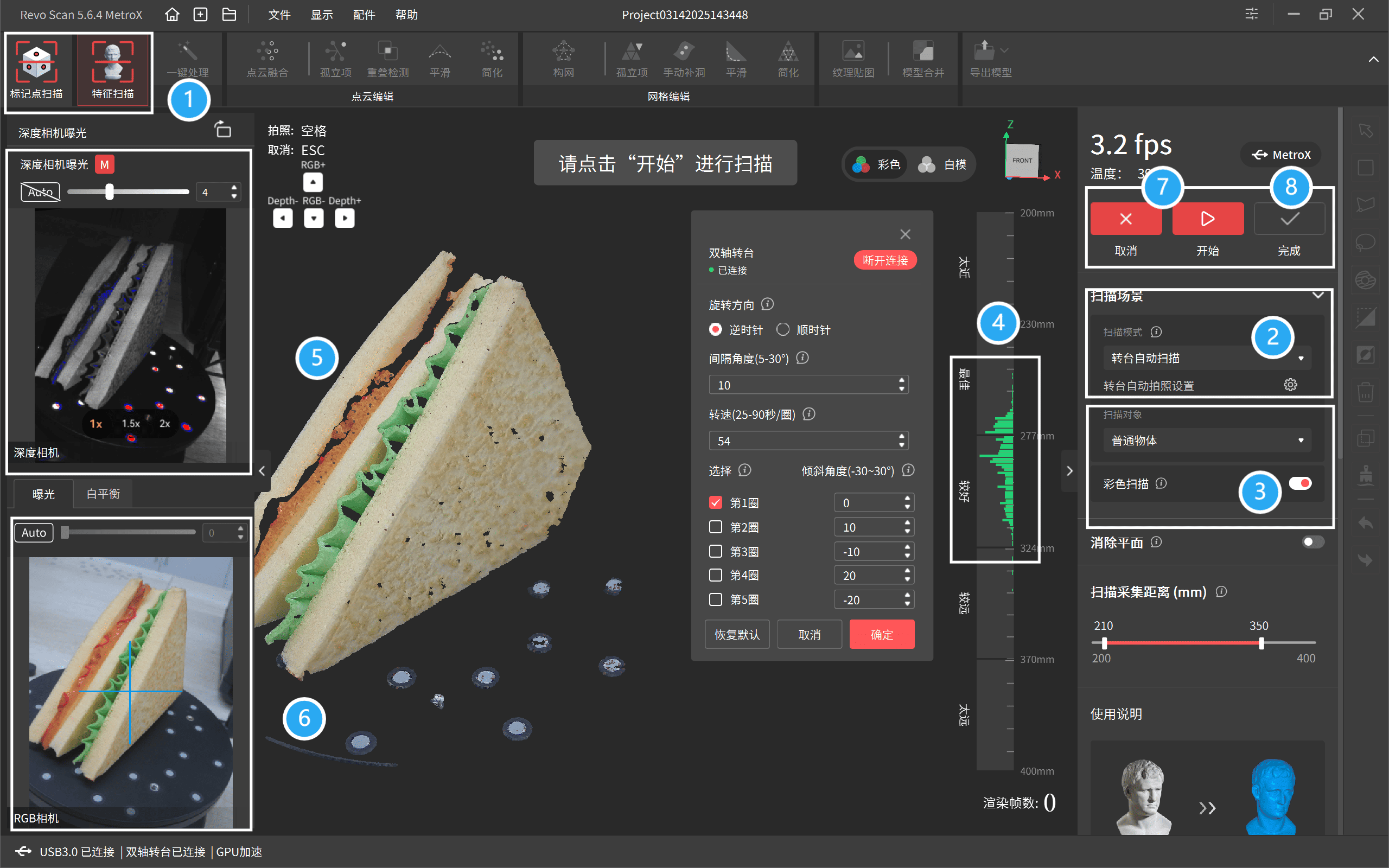
① 单击主页上的“新建工程”按钮进入扫描界面。 按需选择标记点扫描或特征扫描。
② 在扫描场景中,选择“转台自动扫描”模式。 单击 “设置”按钮连接转台并设置旋转方向、间隔和旋转圈数等。 初学者推荐使用默认设置。
③ 按需选择扫描对象。如需获取彩色模型,可开启“彩色扫描”,开启该功能时请确保扫描过程中物体表面光线充足均匀。
④ 持稳扫描仪,调整扫描仪和物体间的距离,直至扫描距离直方图显示 “最佳”或 “较好”。
⑤ 点击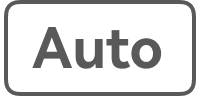 按钮自动设置深度相机曝光,或关闭自动曝光(
按钮自动设置深度相机曝光,或关闭自动曝光(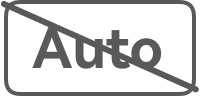 )并通过拖动滑块手动调节曝光值,直到深度相机预览窗口中物体上的蓝色和红色区域尽可能减少, 整个物体显示为灰色。
)并通过拖动滑块手动调节曝光值,直到深度相机预览窗口中物体上的蓝色和红色区域尽可能减少, 整个物体显示为灰色。
⑥ 开启彩色扫描时,需调整RGB相机曝光。 点击 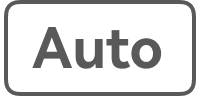 按钮自动设置曝光,或关闭自动曝光 (
按钮自动设置曝光,或关闭自动曝光 (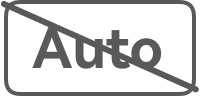 ) ,并通过拖动滑块进行手动调整,直到RGB预览窗口中的物体色彩明晰。
) ,并通过拖动滑块进行手动调整,直到RGB预览窗口中的物体色彩明晰。
⑦ 点击 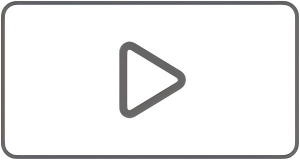 按钮,软件将根据所设参数自动控制转台,并以单帧拍照模式完成扫描。如模型不完整,点击
按钮,软件将根据所设参数自动控制转台,并以单帧拍照模式完成扫描。如模型不完整,点击  按钮暂停扫描,重置扫描路径后继续扫描。
按钮暂停扫描,重置扫描路径后继续扫描。
⑧ 模型完整后,点击  按钮完成扫描。
按钮完成扫描。